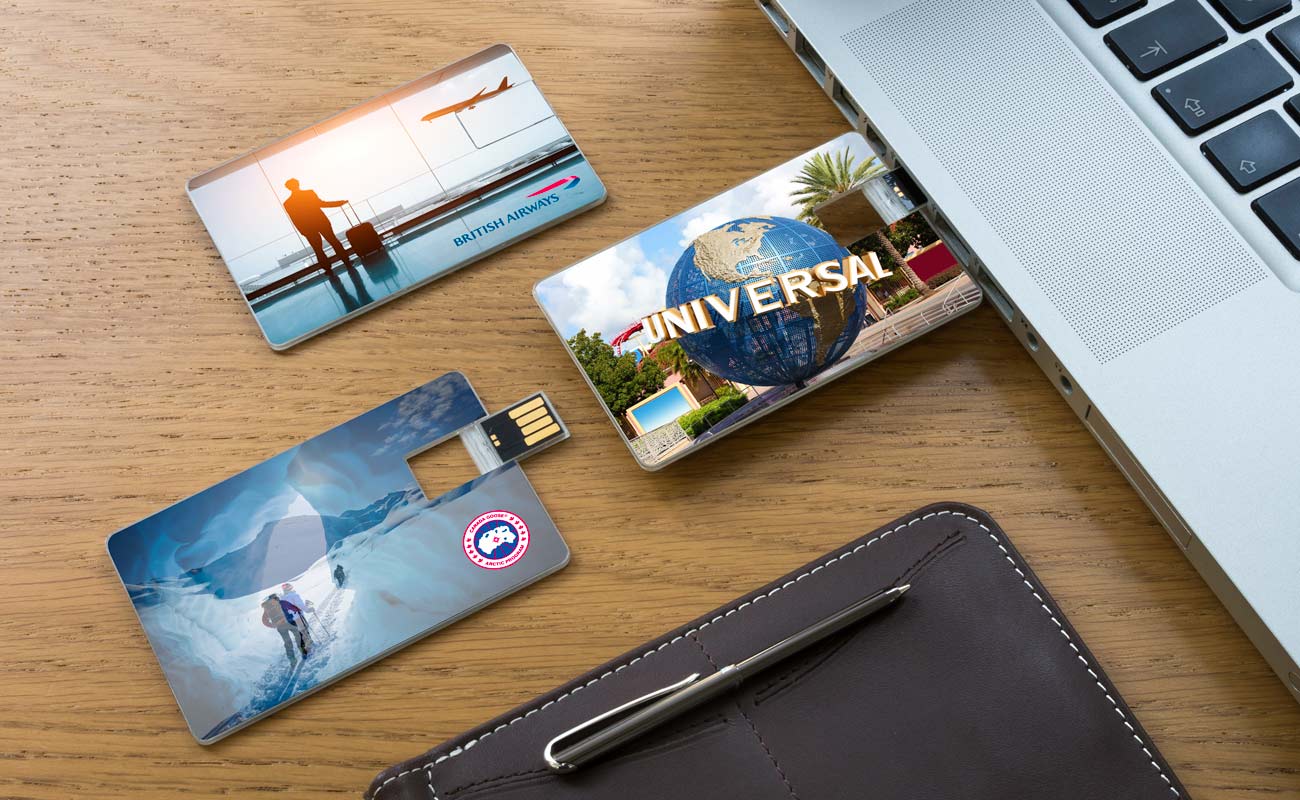Blogi
Mitkä ovat USB:n luku- ja kirjoitusnopeudet?
 Kirjoittaja: Sarah Chambers
Kirjoittaja: Sarah Chambers
On tärkeää tarkastella USB-muistin
luku- ja kirjoitusnopeuksia, kun päätät, minkä mallin ostat. Mutta mitä ovat luku- ja kirjoitusnopeudet ja miksi ne ovat niin tärkeitä?
Nopeuden tarve
Nopeus on kriittinen tekijä tietokonelaitteita valittaessa, eivätkä muistitikut poikkea tästä. Yksinkertaisesti sanottuna lukunopeus tarkoittaa sitä, kuinka kauan kestää avata tiedosto Flash-asemalta. Kirjoitusnopeus on se, kuinka kauan kestää tallentaa jotain samalle Flash-asemalle.

Useimmat hyvämaineiset Flash-asemien valmistajat mainostavat luku- ja kirjoitusnopeuksiaan pakkauksessaan tai verkkosivustollaan. Näitä yksiköitä mainostetaan megatavuina sekunnissa. Toisin sanoen, kuinka nopeasti Flash-asema pystyy lukemaan (avaamaan) tai kirjoittamaan (tallentamaan) dataa sekunnissa.
Mikä on hyvä USB-luku- ja kirjoitusnopeus?
Kaikki
Flash-asemamallimme ovat saatavilla USB 2.0 -liitäntävaihtoehtona. Ja useimmat mallimme ovat saatavana myös USB3-liitäntävaihtoehtona. Alla on ohje hyvästä luku- ja kirjoitusnopeudesta kullekin USB-liitäntävaihtoehdolle.
USB 2.0:
Peräkkäisen lukunopeuden alue = 10~25 MB/s
Jaksollisen kirjoittamisen nopeusalue = 3~10 MB/s
USB3:
Jaksollinen lukunopeusalue = 60~150 MB/s
Sekvenssikirjoitusnopeusalue = 10~45 MB/s
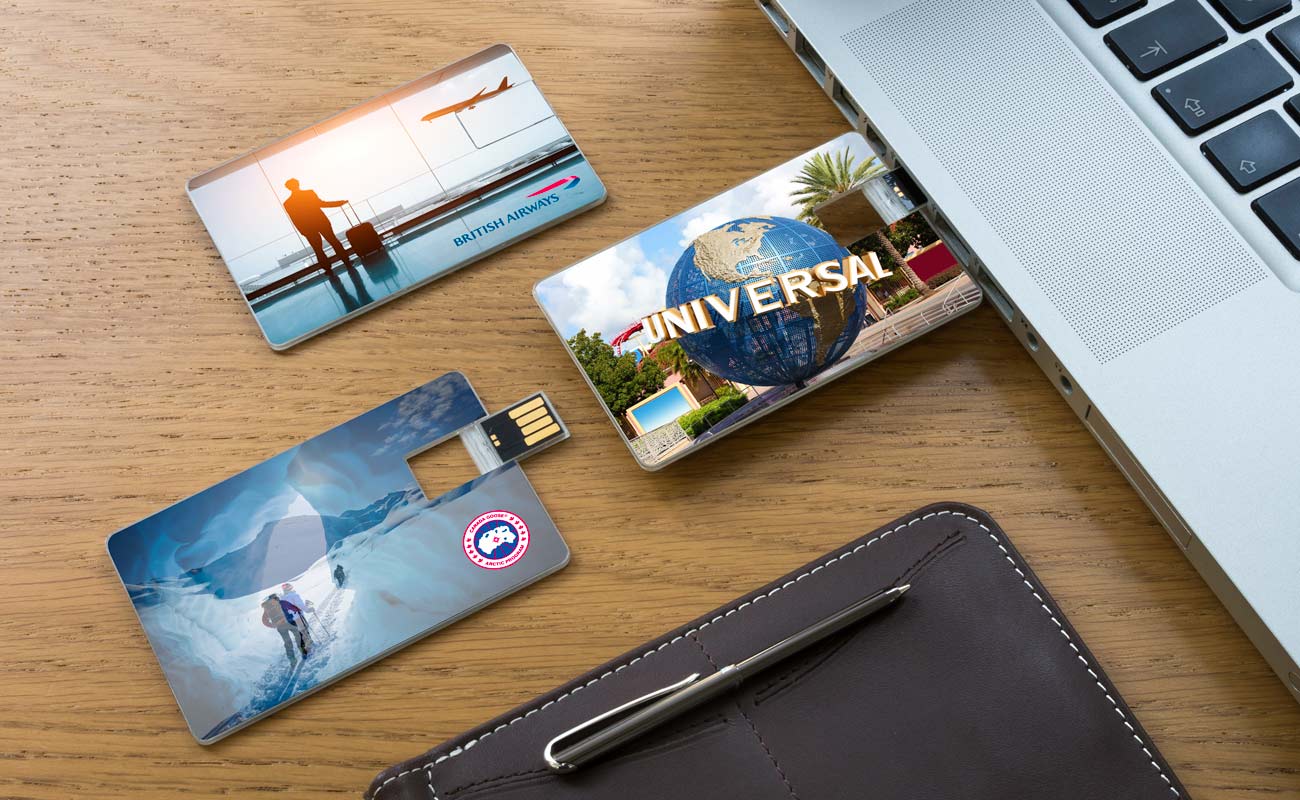 Mitkä tekijät vaikuttavat luku- ja kirjoitusnopeuksiin?
Mitkä tekijät vaikuttavat luku- ja kirjoitusnopeuksiin?
Tärkein tekijä on Flash-aseman sisäiset osat. Täällä Flashbayssa käytämme korkealaatuisia sisäisiä osia ensiluokkaisilta toimittajilta. Halvemmissa Flash-asemissa käytetään heikkolaatuisia osia, ja luku- ja kirjoitusnopeutesi kärsivät.
 Etsitkö lisätietoja?
Etsitkö lisätietoja?
Kommentoi yksinkertaisesti alla, niin otamme sinuun yhteyttä mahdollisimman pian. Jos etsit brändättyjä muistitikkuja, voit
katsella valikoimaamme täällä. Täytä pikatarjouslomake, niin lähetämme sinulle hinnat, näytteet ja brändivaihtoehdot.